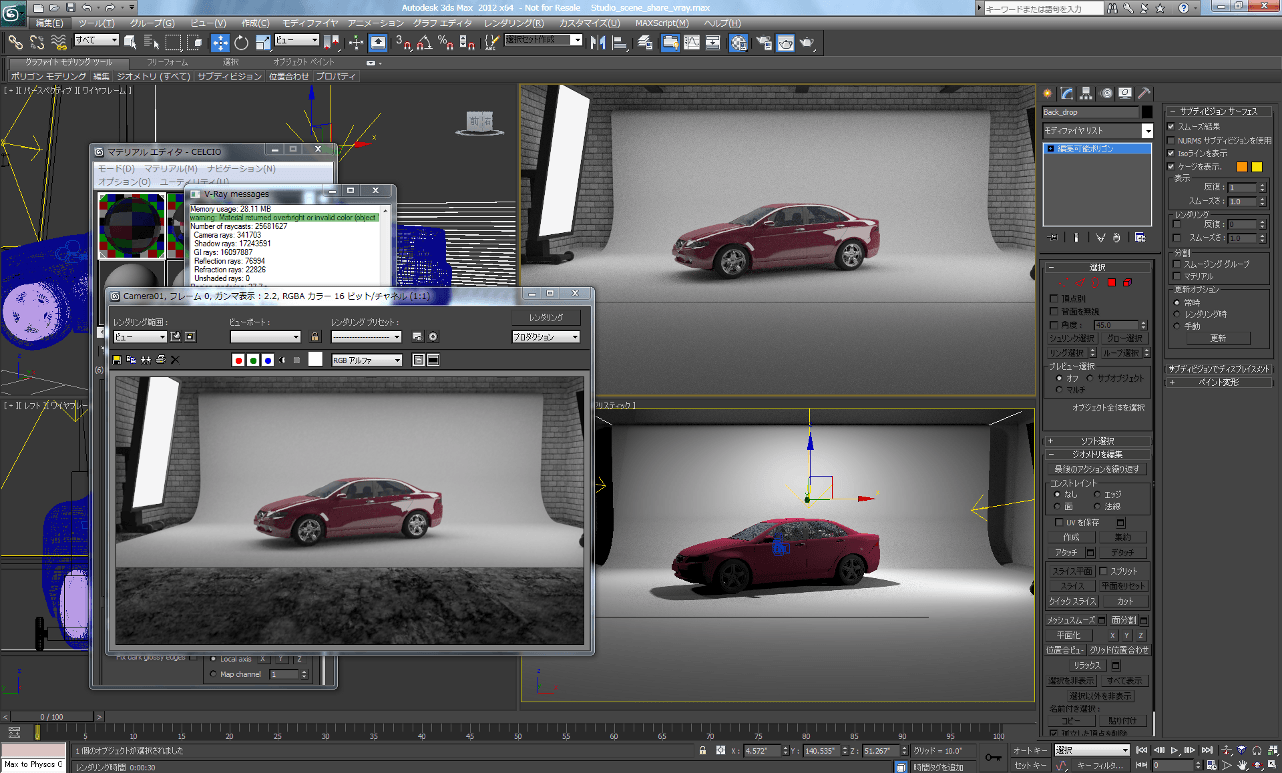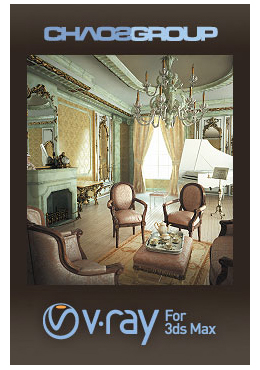[PR]
3ds Max 用のGPUレンダラを徹底検証。Quicksilver、iray、V-Ray RT 2.0 の3種を、デジタル・アーティストの視点から、実践に基づき検証を行なった
検証1:Quicksilver ハードウェアレンダラ
Quicksilver は 3ds Max 2011 から搭載された、ハードウェアレンダラだ。 3ds Max 2012 からは Nitrous ビューポート の設定にあるノンフォトリアリスティックと動揺の設定が可能になり、表現の幅が広がっている。
実際に使ってみると、シェーダのコンパイルに少々時間がかかるものの、一度レンダリングしてしまえば、2枚目以降は非常に高速。レンダリング結果に関しては、Nitrous ビューポートの再現性が高く、ビューポートに表示されたものに、そのままアンチエイリアスが掛かって出力されるような印象だ。
ただし後述の2製品に比べると、表現可能なマテリアルやマップの制限が大きそうなので、基本的には 拡散反射+バンプ+環境反射マップ 程度の使用にしておいた方がシェーダのコンパイルも短時間で済むだろう。
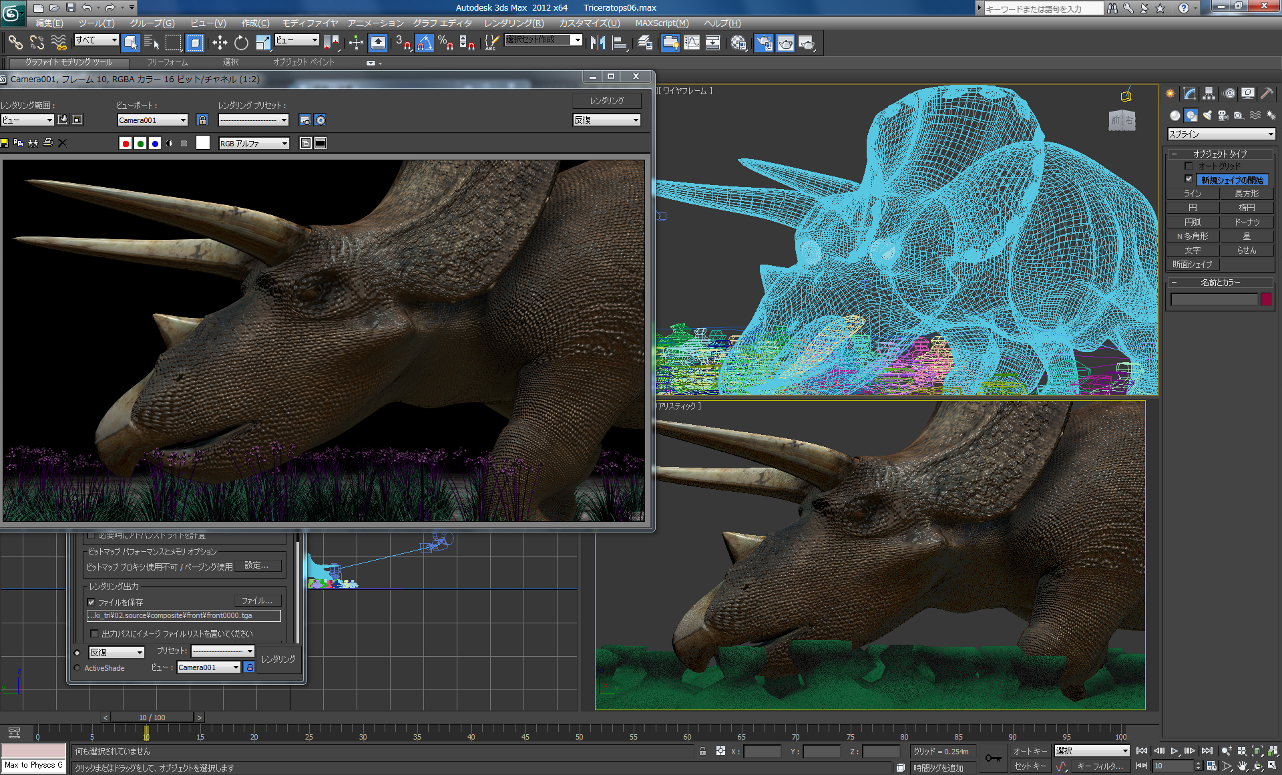
Nitrousビューポート と QuickSilver の組み合わせ。ビューポートとレンダリング結果がほぼ同じルックで作業できる

QuickSilver の設定画面。Nitrous ビューポートと同じようにビジュアルスタイルが選択可能。ライト、シャドウ、反射などの設定項目は任意にON/OFFの切り替えができるが、細かいコントロールは難しい
検証2:iray レンダラ
3ds MAX 2012 より標準搭載された mental images社 の新しいレンダラが、この iray 。光学的に正確なレイトレースを高速で行えるのが強みだ。
従来の mental ray と完全に同じ機能を持っているわけではないのだが、この iray は設定が非常に簡単。デフォルトで設定できる項目が [レンダリング時間]、[反復数(パス数)]、[制限なし(反復制限なし)] のみというシンプルさだ。
レイの反復制限なしを選択した場合は、適当にレンダリングしておいて、必要な画質になった時点で止めることもできる。ただし、mental ray の設定項目を全て利用できるわけでなく、特にマテリアルでは一部表現不可能なものがあるので、注意が必要だ。
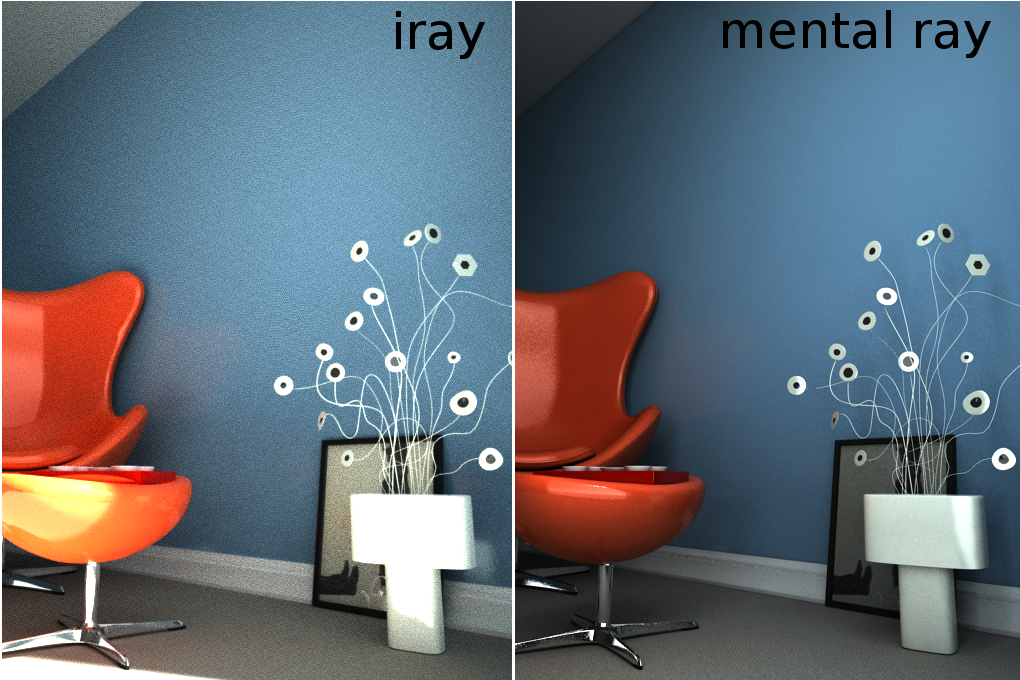
mental ray 用にセッティングされていたシーン(右)をそのまま iray でレンダリングしてみた(左)。ハイライトやシャドウの出方が異なるが、レンダラの設定は何も行なっていない
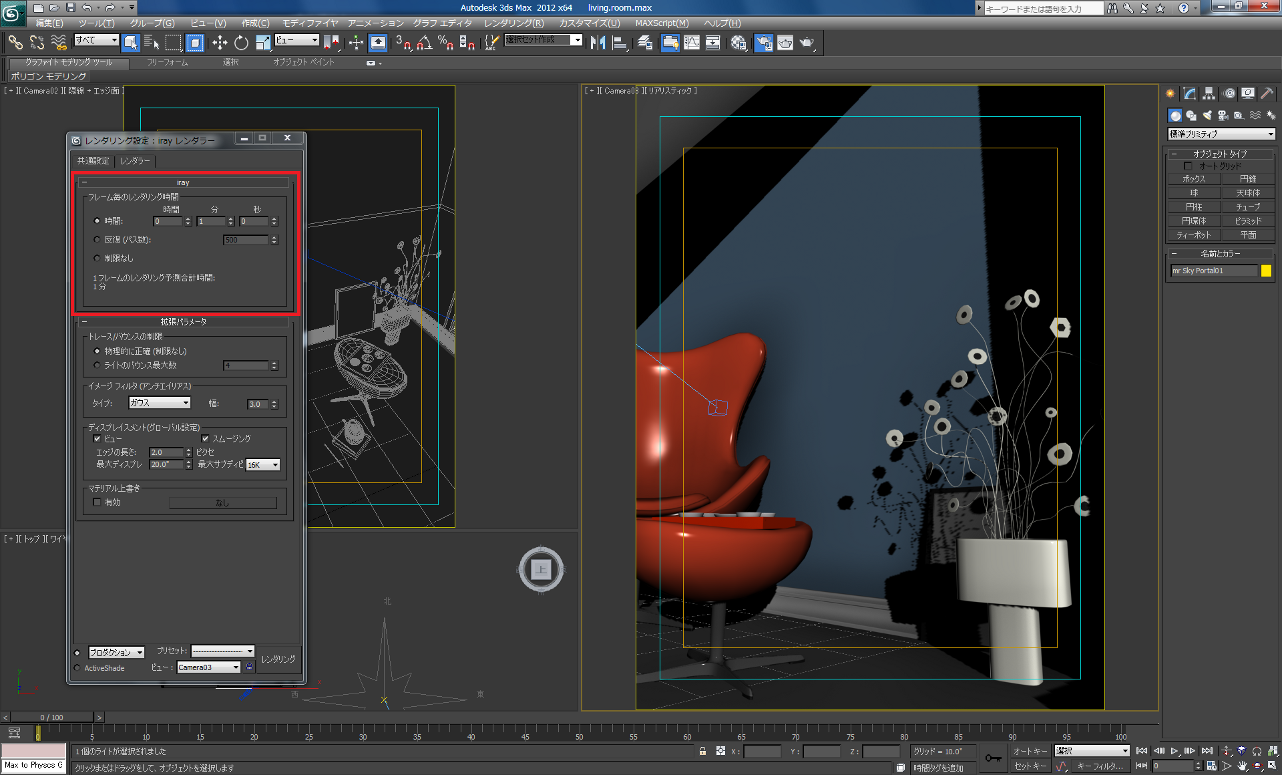
iray の設定項目。デフォルトでは赤で囲んだ部分しか表示されていない。拡張パラメータについても特に変更しなければならない部分はなく、レンダラを iray にするだけと、いたってシンプル

使用可能なマテリアルは、マテリアルエディタで確認できる。スロットに表示されれば使用可能と考えてよい。使用不可能なマテリアルはレンダリング出来ないので、黒く表示されるはずだ
検証3:V-Ray RT 2.0
バージョン2.0より V-Ray に同梱されるようになった、V-Ray RT(リアルタイム) 。主に ActiveShade のレンダラとして利用することにより、本番レンダリング前に、ライトやマテリアルの調整を、ほぼリアルタイムに確認することができる。GPU によるアクセラレーションも可能(OPEN-CL に対応)だ。
使用感はライティングやマテリアルの変更がほぼリアルタイムで反映されるので、とても調整しやすい。GI や反射の感じは多少荒いが、本番の V-Ray レンダリングと同じような感触で表示されるので、プレビュー用途にはかなり有効と感じた。
欠点としてはシーンに何か変更を加える度にレンダリングされるので、V-ray RT にGPU を割り当てていると、ビューポートの反応が鈍くなってしまうことだろうか。CPU を使用した時はそのような状態にならなかったが、レンダリング自体は GPU を使用した方が高速なので、状況によって CPU と GPU を切り替えた方がパフォーマンスが良い。また、表現可能なマテリアルには制限があるので、使用する際には注意が必要だ。

V-Ray RT を使っての作業画面。右上が ActiveShade 、左下がレンダリング結果。ほぼ同じ結果が表示されているのが判る
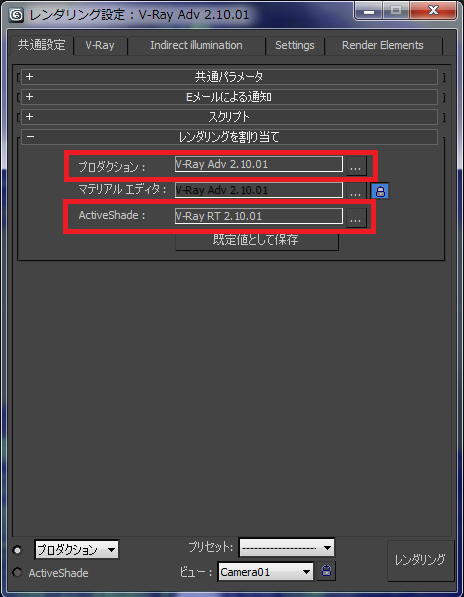
V-ray RT は、まずレンダラを V-ray に設定するところから始まる。その後 ActiveShade を V-ray RT に設定する
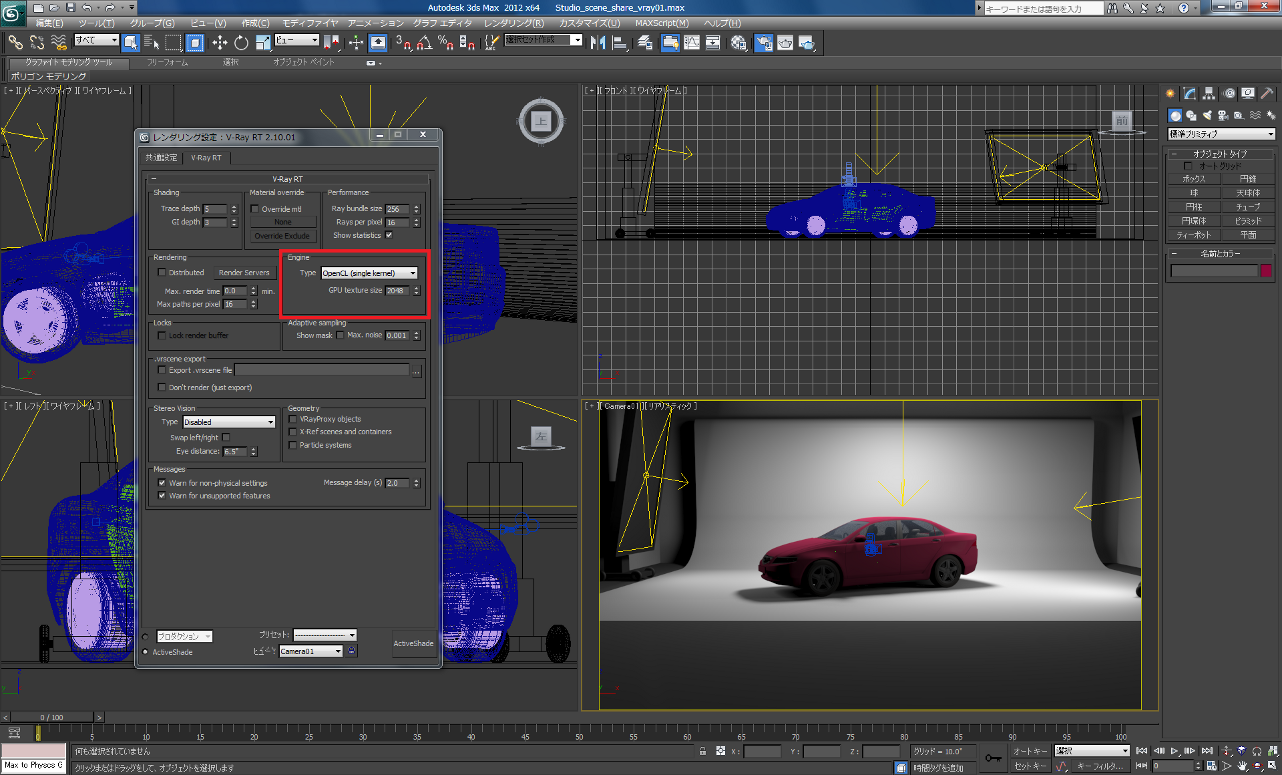
ActiveShade の設定。標準は CPU 設定なので(使用可能な場合)ハードウェアを使用する設定に変更する
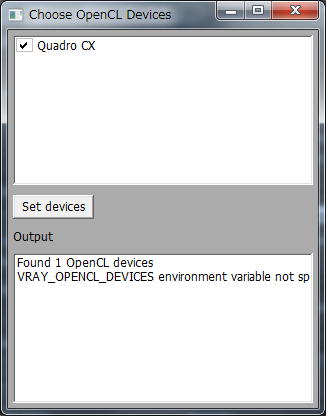
複数 GPU を使用している場合は、どの GPU を使用するか設定することが可能

V-Ray の一部機能はサポートされていない。サポートされない機能は警告が出るので別の手法を検討する。プレビューと実際のレンダリングでズレが生じるとプレビューの意味が半減してしまう
検証4:NVIDIA Tesla による GPU アクセラレーション
最後に、NVIDIA Tesla C2070 で前出のレンダラがどのくらいアクセラレーション出来るのか、比較を行なってみた。
結果、一番効果が顕著だったのが iray であった。
評価機である HP Z800 Workstation に搭載されていた前世代の Quadro FX4800 、Fermi(現行)世代の Quardo 4000、そして Quadro 4000+Tesla C2070 の各組み合わせで、制限を反復500回で行い、レンダリング時間の比較したのが、下のグラフだ。
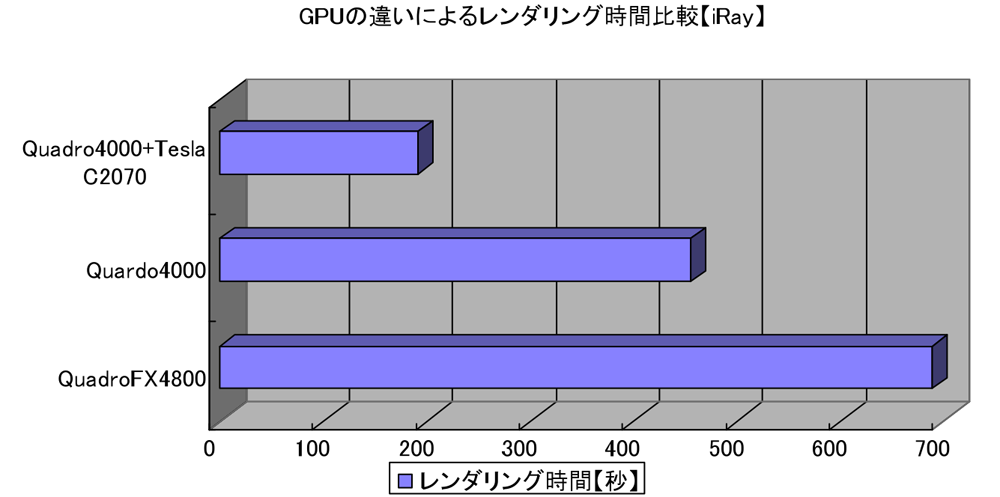
iray によるレンダリング時間比較。Tesla C2070 によるGPU アクセラレーションの効果が顕著だ
バーが短いほど高速にレンダリングされている。今回は CPU のみでのレンダリングは行なっていないが、Quadro 4000+Tesla C2070 の環境では Quadro FX4800 の3.6倍ものスピードでレンダリングされているのが判る。Nvidia によれば GPU を追加すればするほど高速化されるようなので、電源の許す限り載せてみるのも面白いかもしれない。
ただし、Tesla C2070 についてはかなり電力を消費するようで、テスト環境ではレンダリング時にブレーカーが落ちるほどだった。ちなみに、カタログ上の TDP(最大放熱量)は 238W である。Quadro 4000 が 142W なので、両方使用すると実にビデオ関係だけで 320W。Xeon の X5667(3.06 GHz) でも 95W なのでかなりの大食いだ。
そうした問題はあるものの、ネットワークディストリビュートレンダリングをすることもできるので、GPU を使ったレンダーファームというものも大いに考えられる。

iray によるレンダリング結果。レンダリングサイズは 1,400×800 ピクセル。車のマテリアルには Autodesk Metallic Paint などを設定している
統括:業務内容によりレンダラの使い分けを
今回は、3種類の GPU レンダラを使用してみたが、それぞれ目的が異なるので、どれが最適かは業務の内容によってチョイスが変わってくるだろう。
筆者の率直な印象としては;
iray:プロダクトビジュアライゼーション、建築パースなど向け
VRay-RT:高品質アニメーション向け
QuickSilver:短納期、スモールプロジェクト向け
......という印象を受けた。
ただし、言うまでもなく CPU も GPU も進化が早いので、恩恵を受けるには最新の情報を常に収集しておく必要があるのは言うまでもない。
TEXT_大本珠樹(PDトウキョウ/取締役・CTO)
機材協力_(株)エルザ ジャパン、日本ヒューレット・パッカード(株)
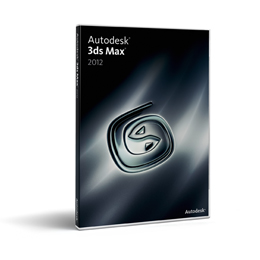
Autodesk 3ds Max 2012
価格:535,500円(新規製品、オンラインストア価格)
対応OS:7/Vista/XP
問い合わせ先:オートデスク インフォメーションセンター
オートデスク認定販売パートナー検索はこちら
オートデスク 3ds Max情報サイト
Chaos Group V-Ray 2.0 for 3ds Max
オンラインストア価格:138,600 円
(1ドングル付属版版)ほか
※動作環境の詳細は 公式サイト を参照のこと
CHAOS GROUP 公式サイト
NVIDIA Quadro 4000
実勢価格:10 万円前後
CUDAコアプロセッサ数:256
グラフィックスプロセッサ:475 MHz
メモリ:2GB
パス:PCI-Express x16
※仕様の詳細は 公式サイト を参照のこと
問:(株)エルザ ジャパン
NVIDIA TESLA C2070
実勢価格:25 万円前後
CUDAコア数:448
プロセッサ周波数:1.15GHz
単精度演算性能:1.03TFlops
倍精度演算性能:515GFlops
※仕様の詳細は 公式サイト を参照のこと
問:(株)エルザ ジャパン